Hướng Dẫn Chỉnh Sửa Ảnh Xóa Người Một Cách Đơn Giản và Hiệu Quả
Chỉnh sửa ảnh là một kỹ năng quan trọng đối với những ai làm công việc sáng tạo nội dung, marketing, hoặc đơn giản chỉ là những người yêu thích nghệ thuật nhiếp ảnh. Một trong những yêu cầu phổ biến khi chỉnh sửa ảnh là việc xóa người khỏi bức ảnh. Việc này có thể giúp bạn tạo ra một bức ảnh hoàn hảo, không bị gián đoạn bởi những yếu tố không mong muốn.
Trong bài viết này, chúng ta sẽ cùng tìm hiểu về công cụ xóa người khỏi ảnh, các bước thực hiện, mẹo chỉnh sửa ảnh xóa người hiệu quả và những phần mềm hỗ trợ tốt nhất để thực hiện công việc này. Đảm bảo bạn sẽ có được những bức ảnh đẹp và hoàn hảo như mong muốn!
Tại Sao Bạn Cần Xóa Người Trong Ảnh?
Việc xóa người trong ảnh có thể rất cần thiết trong nhiều tình huống khác nhau, chẳng hạn như:
- Loại bỏ người thừa trong khung cảnh: Đôi khi, những bức ảnh bạn chụp có thể vô tình có một người không mong muốn xuất hiện trong khung cảnh. Việc xóa người đó giúp bức ảnh trở nên hoàn hảo và tập trung vào chủ thể chính.
- Tạo bức ảnh nghệ thuật: Đôi khi, bạn chỉ muốn tạo ra một bức ảnh tự nhiên mà không có sự hiện diện của bất kỳ ai. Việc xóa người sẽ giúp bức ảnh trông sạch sẽ và tinh tế hơn.
- Tối ưu hóa cho marketing: Trong marketing, các bức ảnh sạch sẽ, không có người thừa sẽ thu hút khách hàng hơn, đặc biệt trong các chiến dịch quảng cáo, hình ảnh sản phẩm, hoặc bất kỳ bài đăng nào trên mạng xã hội.
Dưới đây, chúng tôi sẽ giới thiệu những công cụ hữu ích giúp bạn xóa người trong ảnh một cách nhanh chóng và hiệu quả.
Các Công Cụ Chỉnh Sửa Ảnh Xóa Người Hiệu Quả
1. Photoshop – Công Cụ Mạnh Mẽ Nhất
Photoshop luôn là sự lựa chọn hàng đầu khi nói đến chỉnh sửa ảnh, bao gồm cả việc xóa người khỏi bức ảnh. Phần mềm này cung cấp nhiều công cụ và tính năng mạnh mẽ giúp bạn xóa người một cách chuyên nghiệp, chẳng hạn như Content-Aware Fill.
Các bước thực hiện xóa người trong Photoshop:
- Chọn công cụ Lasso Tool và khoanh vùng đối tượng mà bạn muốn xóa.
- Sau khi đã khoanh vùng xong, chọn Edit > Fill và chọn Content-Aware.
- Photoshop sẽ tự động xóa đối tượng và thay thế bằng các phần nền xung quanh một cách mượt mà.
- Cuối cùng, bạn chỉ cần làm mịn các vùng bị cắt ghép bằng công cụ Clone Stamp hoặc Healing Brush.
Ưu điểm:
- Xóa người rất chuyên nghiệp và tự nhiên.
- Cung cấp nhiều công cụ chỉnh sửa mạnh mẽ.
Hạn chế:
- Cần một chút thời gian và kỹ năng để làm quen.
- Phần mềm có phí, khá đắt đối với người dùng cá nhân.
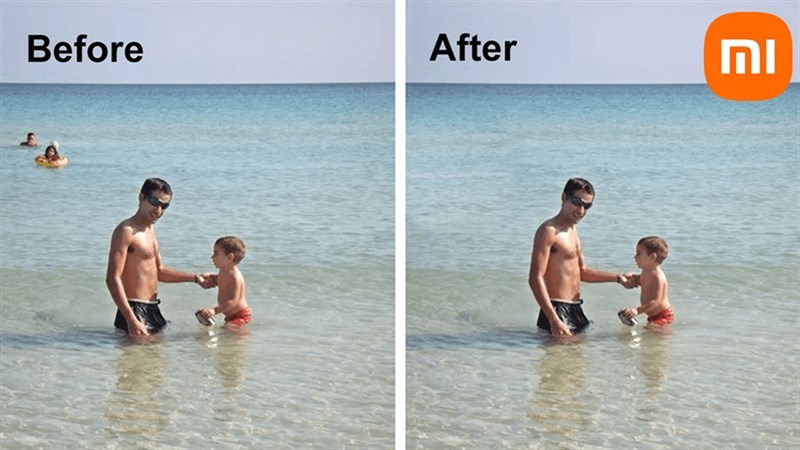
2. Snapseed – Ứng Dụng Miễn Phí Trên Điện Thoại
Nếu bạn tìm kiếm một công cụ chỉnh sửa ảnh đơn giản hơn nhưng vẫn hiệu quả, Snapseed là một sự lựa chọn tuyệt vời. Snapseed, một ứng dụng miễn phí do Google phát triển, cung cấp nhiều công cụ chỉnh sửa ảnh mạnh mẽ, trong đó có công cụ Healing giúp bạn xóa các đối tượng không mong muốn trong ảnh.
Các bước xóa người bằng Snapseed:
- Mở ảnh trong ứng dụng Snapseed.
- Chọn công cụ Healing.
- Dùng ngón tay để khoanh vùng đối tượng bạn muốn xóa.
- Snapseed sẽ tự động thay thế đối tượng đó bằng các phần nền xung quanh.
Ưu điểm:
- Miễn phí và dễ sử dụng.
- Phù hợp với người mới bắt đầu.
Hạn chế:
- Các chỉnh sửa phức tạp hơn có thể không đạt được hiệu quả như Photoshop.

3. Fotor – Công Cụ Trực Tuyến Dễ Dùng
Fotor là một công cụ chỉnh sửa ảnh trực tuyến dễ sử dụng và hoàn toàn miễn phí. Fotor có một số công cụ hỗ trợ xóa người khỏi ảnh khá đơn giản và dễ tiếp cận.
Các bước thực hiện xóa người trong Fotor:
- Tải ảnh lên Fotor và chọn Beauty.
- Sử dụng công cụ Clone để chọn khu vực muốn xóa.
- Dùng công cụ Healing Brush để làm mịn và đồng bộ vùng chỉnh sửa với nền ảnh.
Ưu điểm:
- Dễ sử dụng và thân thiện với người mới.
- Phiên bản miễn phí có sẵn với nhiều tính năng.
Hạn chế:
- Một số tính năng chỉ có trong phiên bản trả phí.

4. PicsArt – Tạo Ảnh Sáng Tạo và Xóa Người
PicsArt là một công cụ chỉnh sửa ảnh mạnh mẽ trên điện thoại, giúp bạn dễ dàng chỉnh sửa ảnh và xóa người khỏi bức ảnh. Ứng dụng này hỗ trợ tính năng Cutout và Clone Tool, giúp bạn loại bỏ người thừa một cách nhanh chóng.
Các bước xóa người trong PicsArt:
- Mở ảnh trong PicsArt và chọn Tools > Cutout.
- Dùng công cụ để chọn khu vực người bạn muốn xóa.
- Chỉnh sửa phần nền để làm mượt và đồng nhất.
Ưu điểm:
- Miễn phí và dễ sử dụng.
- Thích hợp cho việc chỉnh sửa ảnh nhanh trên điện thoại.
Hạn chế:
- Một số công cụ cần có phiên bản trả phí.

Các Mẹo Khi Chỉnh Sửa Ảnh Xóa Người
- Chỉnh sửa nền tự nhiên: Sau khi xóa người, bạn cần làm mịn và đồng bộ nền ảnh. Dùng các công cụ như Healing Brush hoặc Clone Stamp để làm nền trở nên tự nhiên và không có dấu vết.
- Lưu ảnh với chất lượng cao: Đảm bảo bạn lưu lại bức ảnh với độ phân giải cao để tránh mất chất lượng khi chỉnh sửa.
- Sử dụng nhiều công cụ: Để có kết quả tốt nhất, kết hợp nhiều công cụ như Content-Aware Fill trong Photoshop và Healing trong Snapseed để xóa người một cách hiệu quả.
FAQs: Các Câu Hỏi Thường Gặp
1. Có thể xóa người trong ảnh bằng ứng dụng nào miễn phí không?
- Có, bạn có thể sử dụng các ứng dụng như Snapseed, PicsArt, hoặc Fotor để xóa người trong ảnh mà không mất phí.
2. Việc xóa người trong ảnh có làm mất chất lượng ảnh không?
- Việc chỉnh sửa ảnh không đúng cách có thể làm mất chất lượng ảnh, nhưng nếu sử dụng công cụ chỉnh sửa đúng cách và cẩn thận, bạn sẽ giữ được chất lượng ảnh gốc.
3. Tôi có thể chỉnh sửa ảnh trên điện thoại hay cần máy tính?
- Bạn có thể chỉnh sửa ảnh trên cả máy tính và điện thoại. Các ứng dụng như Snapseed, PicsArt, và Fotor đều có phiên bản cho cả hai nền tảng.
4. Công cụ nào xóa người khỏi ảnh tốt nhất?
- Photoshop là công cụ mạnh mẽ và chuyên nghiệp nhất, nhưng nếu bạn muốn sử dụng miễn phí, Snapseed và PicsArt cũng là lựa chọn rất tốt.
Kết Luận
Chỉnh sửa ảnh để xóa người là một kỹ năng hữu ích và cần thiết đối với những người làm trong ngành sáng tạo, marketing, hoặc đơn giản là muốn cải thiện chất lượng ảnh cá nhân. Với sự trợ giúp của các công cụ như Photoshop, Snapseed, Fotor, và PicsArt, việc xóa người trong ảnh trở nên dễ dàng và hiệu quả hơn bao giờ hết.
Hãy chọn công cụ phù hợp với nhu cầu và kỹ năng của bạn để có những bức ảnh hoàn hảo. Chúc bạn thành công trong việc chỉnh sửa ảnh và tạo ra những tác phẩm nghệ thuật tuyệt vời!